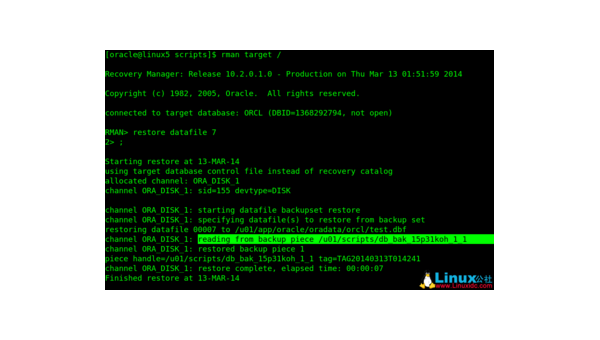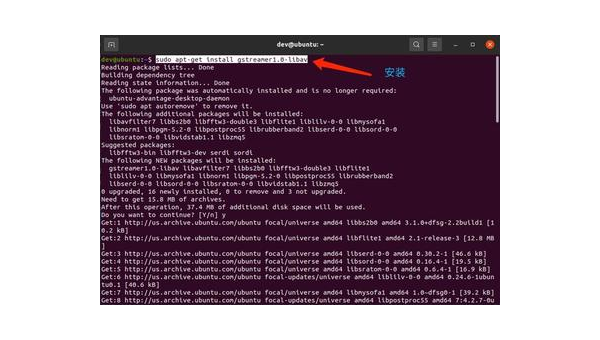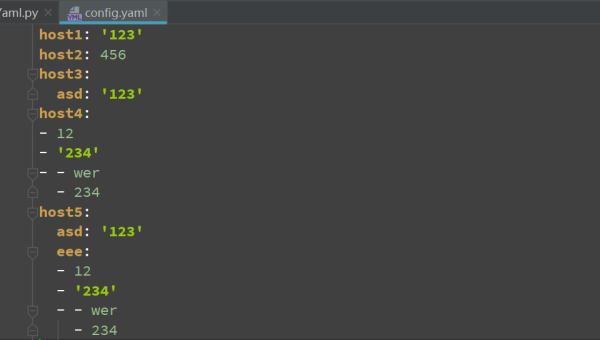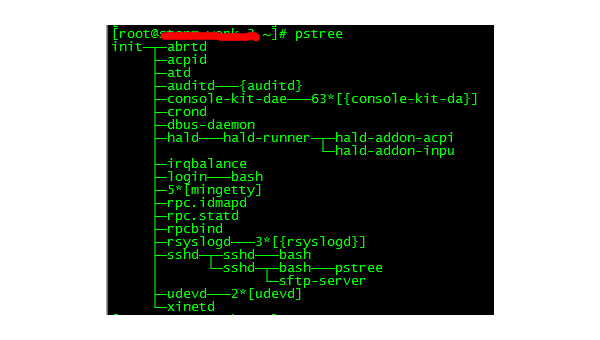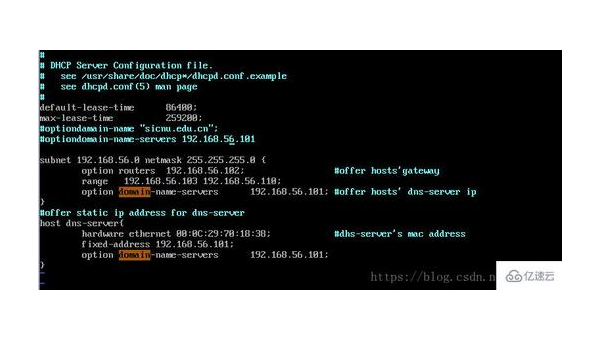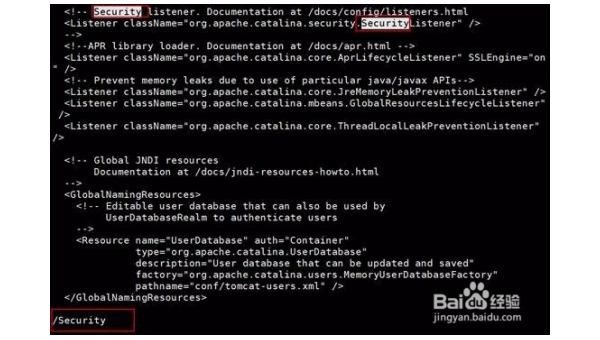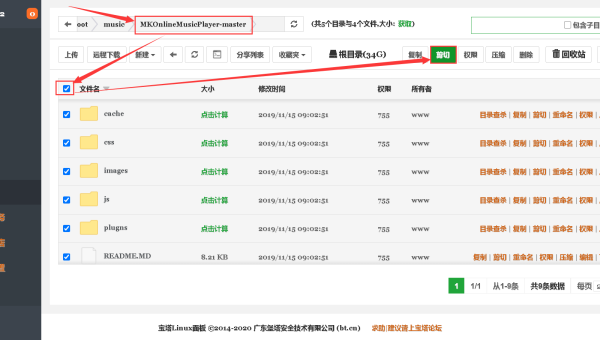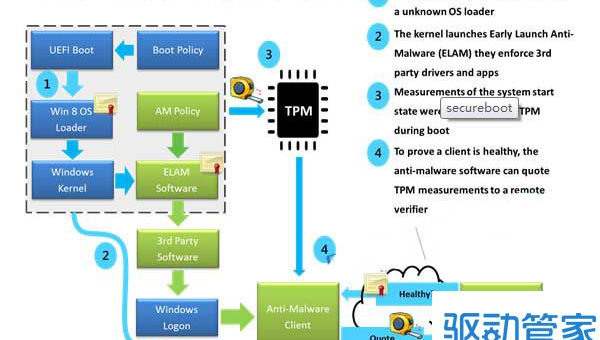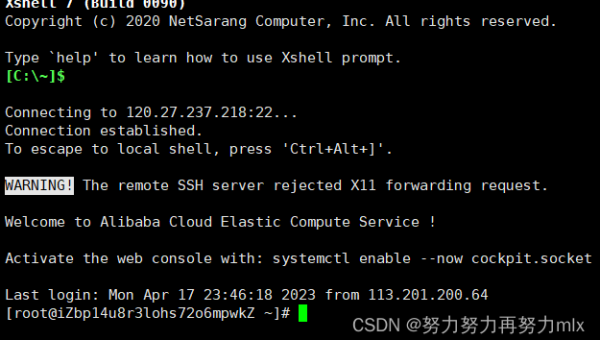Linux怎样配置无线网卡连接
近期有些网友想要了解的相关情况,小编通过整理给您分享一下。
Linux无线网卡连接配置指南:轻松搞定网络连接
在现代生活中,无线网络已成为我们日常生活和工作中不可或缺的一部分。对于Linux用户来说,配置无线网卡连接可能看起来有些复杂,但实际上,只要掌握了正确的方法,这个过程可以变得非常简单。本文将详细介绍如何在Linux系统中配置无线网卡连接,帮助你轻松搞定网络连接。
一、检查无线网卡驱动

在开始配置之前,首先需要确保你的无线网卡驱动已经正确安装。你可以通过以下命令来检查:
lspci | grep -i wireless如果看到类似“Network controller”的条目,说明你的无线网卡已经被系统识别。接下来,使用以下命令查看驱动是否已加载:
lsmod | grep <驱动名称>如果没有看到相关驱动,你可能需要手动安装或更新驱动。具体的驱动安装方法可以参考你的Linux发行版官方文档。
二、安装必要的工具
在大多数Linux发行版中,配置无线网络需要一些额外的工具。常用的工具包括iw、wpa_supplicant和nmcli。你可以通过以下命令来安装这些工具:
sudo apt-get install iw wpa_supplicant network-manager安装完成后,你可以使用这些工具来扫描、连接和管理无线网络。
三、扫描可用无线网络
使用iw工具可以扫描附近的无线网络。首先,确保你的无线网卡已经启用:
sudo ip link set wlan0 up然后,使用以下命令扫描附近的无线网络:
sudo iw dev wlan0 scan | grep SSID这将列出所有可用的无线网络名称(SSID)。选择你想要连接的网络,记下其SSID。
四、配置无线网络连接
接下来,使用wpa_supplicant工具来配置无线网络连接。首先,创建一个配置文件:
sudo nano /etc/wpa_supplicant/wpa_supplicant.conf在文件中添加以下内容:
network={ ssid="你的SSID" psk="你的密码"}保存并退出编辑器。然后,使用以下命令启动wpa_supplicant:
sudo wpa_supplicant -B -i wlan0 -c /etc/wpa_supplicant/wpa_supplicant.conf这将尝试连接到指定的无线网络。如果连接成功,你可以使用以下命令获取IP地址:
sudo dhclient wlan0五、使用NetworkManager管理无线网络
对于大多数用户来说,使用NetworkManager来管理无线网络会更加方便。你可以通过以下命令来启动NetworkManager:
sudo systemctl start NetworkManager然后,使用nmcli工具来连接无线网络:
nmcli dev wifi connect 你的SSID password 你的密码这将自动配置并连接到指定的无线网络。你可以使用以下命令来查看连接状态:
nmcli connection show六、常见问题与解决方案
在配置无线网络连接时,可能会遇到一些常见问题。以下是一些常见问题及其解决方案:
无法找到无线网卡:确保你的无线网卡驱动已正确安装。如果仍然无法找到,可能需要更新内核或安装特定的驱动。
连接失败:检查你的SSID和密码是否正确。如果仍然无法连接,尝试重启网络服务或重新启动系统。
信号弱或不稳定:尝试调整无线网卡的位置或使用外置天线。如果问题仍然存在,可能需要更换无线网卡。
七、总结
通过以上步骤,你应该能够在Linux系统中成功配置无线网卡连接。虽然Linux的无线网络配置可能看起来有些复杂,但只要掌握了正确的方法,这个过程可以变得非常简单。希望本文能够帮助你轻松搞定Linux无线网络连接,享受流畅的网络体验。
如果你在配置过程中遇到任何问题,可以参考Linux官方文档或社区论坛,获取更多帮助和支持。祝你配置顺利,网络畅通!